Cómo copiar texto de una página web protegida en Google Chrome con extensión
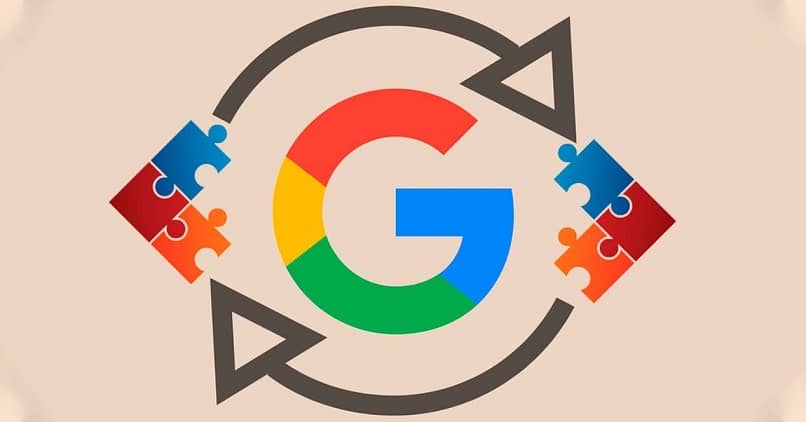
Puede que a medida que realices búsquedas dentro del navegador, te hayas topado con que un sitio no te permite copiar el texto que posee dentro de su contenido, lo cual resulta una verdadera molestia.
La verdad es que incluso existen sitios en Internet que no permiten seleccionar un conjunto determinado de palabras para traducir su contexto o simplemente sombrearlo.
Esto se debe a que existe un proyecto denominado “HTML Guard”, el cual ejecuta una protección absoluta del código y del contenido que se plasma en la página, evitando así copiar e incluso pegar contenido fácilmente.
Debido a esto, muchas personas que intentan complementar el texto de una investigación o intentan pegar una palabra, pierden una cantidad significativa de tiempo al tener que transferir el contenido del sitio de forma manual.
Afortunadamente, y debido a los disgustos, diversos navegadores han habilitado extensiones que facilitan esta tarea a sus usuarios, y de la misma forma, han facilitado una sencilla forma de extraer el texto en caso de no querer instalar estos complementos.
Aprende a copiar el texto de una página sin tener que usar extensiones
Todos los días aumenta el número de páginas que implementan esta protección, con el fin de ayudar a aquellos que consideran el valor de su contenido y la posibilidad de plagio dentro de la inmensidad de Internet.
La verdad es que cada navegador lo posee en un espacio distinto, pero existe la posibilidad de abrir el “Código fuente” de cada sitio web, y que aunque para algunos pueda sonar engorroso, es el único espacio donde se puede copiar el contenido fácilmente.

Ya sea que manejes cualquier software de navegación, bastará con abrir el recuadro de lenguaje de código de la página, ubicar el contenido del texto que se ha transcrito para copiarlo.
Extensiones que te ayudarán a copiar el texto de una página web
A pesar de que el paso anterior resulta verdaderamente útil, para algunas personas puede ser más desagradable perder cantidades significativas de tiempo intentando encontrar el texto deseado dentro de tantas etiquetas y código.
Por ende, los complementos de los navegadores son la mano amiga que les permitirá facilitar esta tarea, y así concluir la investigación rápidamente.
De manera que sólo bastará en realizar la descarga, habilitar el menú de extensiones y complementos dentro del navegador que utilices, y continuar trabajando cómodamente por lo que resta de día.
Don’t F*ck With Paste
Aunque su nombre puede parecer muy explícito, este programa es considerado como uno de los mejores para lograr copiar el texto de una página cuya configuración lo prohíbe.
Es un complemento que se encuentra habilitado para Chrome y para Firefox, por lo que ambos usuarios podrán disfrutar de su maravillosa labor. Lo que lo diferencia del resto de las extensiones, es la posibilidad de copiar y pegar en campos dentro de los cuales no se permite, para evitar disgustos y pérdidas de tiempo.
Para activarla, bastará con descargarla e instalarla en el navegador, para luego sólo tener que presionar su ícono cuando te encuentres dentro de un sitio que tenga bloqueado su contenido.

Automáticamente se desplegará un menú que te solicitará la dirección de la página en cuestión, por lo que sólo deberás pegar el URL y presionar sobre el botón de “Save”.
Allow Select And Copy
Allow Select and Copy es una extensión exclusiva para el navegador creado por Google, aunque también existe una similar habilitada para Firefox, que al igual que la anterior permite copiar el texto de una página que utiliza el proyecto de protección de HTML.
Su método de uso es muy sencillo, pues una vez que se ha concluido su instalación se podrá efectuar la tarea con sólo seleccionar y presionar “Control + C”.
En caso de que algunas páginas lleguen a resistir la habilidad de esta extensión, bastará con activar el “Modo Ultra” a través de “Alt + Shift + A” permitir la manipulación del texto de la página.
Si disfrutas de estos complementos y tu navegador comienza a ralentizarse, recuerda que puedes comprobar si estos nuevos elementos son la causa de ello, para así disfrutar de sus capacidades con un navegador rápido y eficiente.